Содержание
Как настроить (добавить) почту Яндекс, Gmail и Mail.ru на iPhone или iPad
В программе «Почта» на iOS есть два варианта настройки учетной записи электронной почты: автоматический или ручной. Один из них наверняка вам подойдет
Яблык в Telegram и YouTube. Подписывайтесь! |
♥ ПО ТЕМЕ: Как сделать Яндекс поиском на iPhone или iPad по умолчанию.
Содержание
- Как настроить почту Gmail на iPhone или iPad
- Как добавить Яндекс почту в iPhone или iPad
- Что делать, если Яндекс почта не добавляется на iPhone и iPad или работает некорректно
- Как добавить почту Mail.ru в iPhone или iPad
- Настройка почты для второго и последующего ящика
Как настроить почту Gmail на iPhone или iPad
Если вашим почтовым сервисом является какой-то интернет-гигант, будь то Google Gmail, Apple iCloud, Microsoft Outlook. com или Yahoo, то в iOS программа «Почта» сможет автоматически настроить учетную запись. Для этого достаточно лишь ввести свой адрес электронной почты и пароль к ней. Например, вот как это сделать для почтовой службы Gmail:
com или Yahoo, то в iOS программа «Почта» сможет автоматически настроить учетную запись. Для этого достаточно лишь ввести свой адрес электронной почты и пароль к ней. Например, вот как это сделать для почтовой службы Gmail:
1. На iPhone или iPad откройте приложение Настройки и перейдите по пути Почта → «Учетные записи» → «Учетные записи».
2. Нажмите на значок Google (это и есть почта Gmail).
3. В соответствующих полях введите адрес электронной почты и пароль к ней.
4. Нажмите кнопку «Далее». Останется лишь дождаться окончания проверки программой «Почта» вашей учетной записи.
5. На следующем шаге предстоит выбрать, какая информация из сервиса Google должна отображаться на устройстве. Включите параметр Почта, и при необходимости, к примеру, «Контакты» или «Календарь».
6. Нажмите кнопку «Сохранить».
7. Начните работу с электронной почтой на iPhone или iPad в приложении Почта.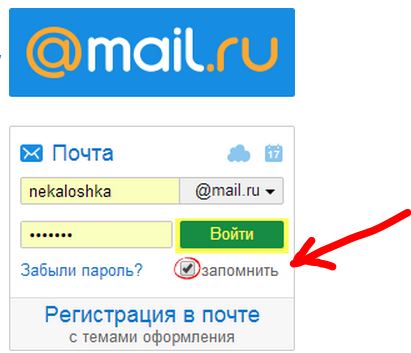
♥ ПО ТЕМЕ: «Непрерывность» (Continuity): как начать работать на iPhone или iPad, а продолжить на Mac и наоборот.
Как добавить Яндекс почту в iPhone или iPad
К сожалению, ни на iOS, ни на macOS нет шаблона для добавления почты Яндекса в стандартное приложение Почта, как, например, в случае с Gmail. Однако настроить Яндекс почту не составляет особых трудностей.
Для настройки почты из Яндекса в стандартном приложении Почта необходимо воспользоваться ручным вводом настроек учетной записи. Альтернативным вариантом может служить использование официального почтового клиента для iOS (ссылки на приложения в конце статьи).
Если же вы решили добавить почту из Яндекса в стандартное приложение Почта, проделайте следующие шаги:
1. На iPhone или iPad откройте приложение Настройки и перейдите по пути Почта → «Учетные записи» → «Учетные записи» → «Другое».
2.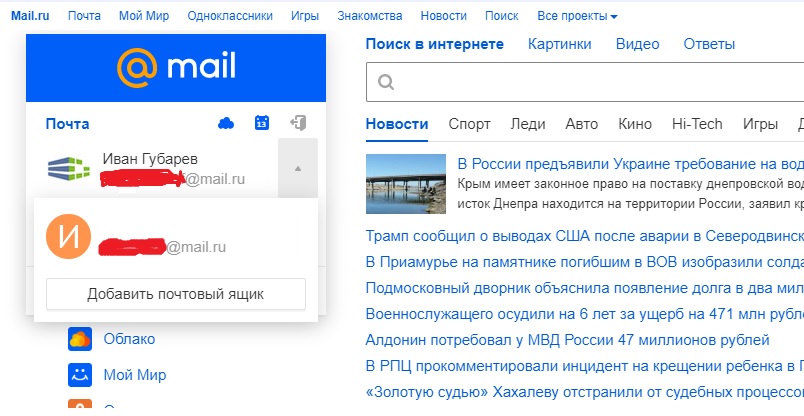 Нажмите Новая учетная запись.
Нажмите Новая учетная запись.
3. Введите ваше имя, а также e-mail и пароль для учетной записи Яндекса и нажмите кнопку Дальше.
4. Если после нажатия кнопки Дальше напротив каждого пункта появилась «галочка», значит ввод данных осуществлен успешно.
В случае, если вместо «галочек» появилось сообщение об ошибке, проверьте еще раз вводимые данные. Если вы уверены, что вводите правильный логин и пароль, а программа повторно выводит уведомление с ошибкой, перейдите к инструкции ниже, где подробно описан процесс настройки Яндекс.Почты на iOS.
5. На следующем этапе предстоит выбрать, какая информация из сервиса Яндекс должна отображаться на устройстве. Включите параметр Почта, и при необходимости, к примеру, «Заметки».
6. Нажмите кнопку «Сохранить».
По умолчанию на iOS и macOS почта Яндекса автоматически настраивается через протокол IMAP.
7. Начните работу с электронной почтой на iPhone или iPad в приложении Почта.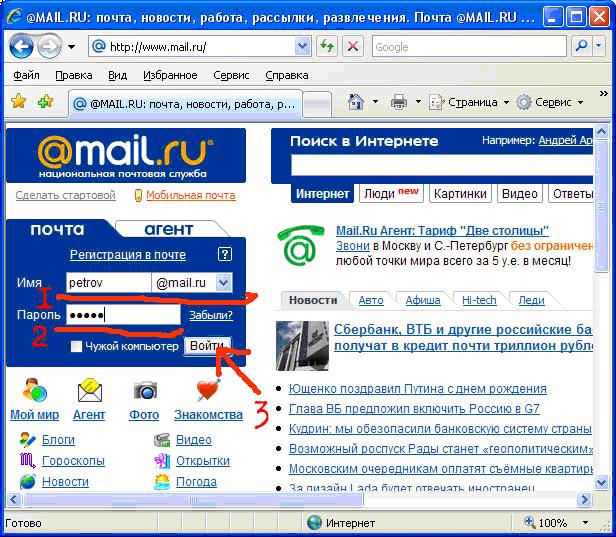
Что делать, если Яндекс почта не добавляется на iPhone и iPad или работает некорректно
1. Перейдите на страницу управления аккаунтом в Яндексе по этой ссылке.
2. ВАЖНО! Проверьте, какие инструменты для защиты аккаунта включены. Яндекс предлагает три способа защиты:
- пароль – для входа используется постоянный пароль, указанный пользователем;
- двухфакторная аутентификация – для входа используется одноразовый пароль, генерируемый приложением Яндекс.Ключ. При включенной двухфакторной аутентификации воспользоваться постоянным паролем нельзя (подробно);
- пароли приложений – для входа используется пароль, который необходимо создать специально для каждого стороннего приложения будь то почтовый клиент (например, Почта на iOS и macOS), Яндекс.Диск и т.д. (подробно). При включенных «паролях приложений» воспользоваться постоянным паролем нельзя;
Если вы хотите использовать обычный пароль для входа в почту на iOS или macOS, отключите переключатели «двухфакторная аутентификация» и «пароли приложений» на этой странице.
Если же необходимо увеличить защиту аккаунта при помощи вышеуказанных инструментов, имейте ввиду, что при настройке почты Яндекса на iPhone, iPad и Mac необходимо использовать и соответствующие пароли.
3. ВАЖНО! Проверьте, включена ли поддержка протоколов IMAP или POP3 в настройках почты Яндекса.
Какая разница IMAP или POP3 при настройке почты на iPhone или iPad и какой протокол выбрать?
Протокол IMAP (рекомендуется)
При использовании протокола IMAP программа Почта синхронизируется с почтовым сервером Яндекса или Mail.ru и сохраняет структуру папок вашего ящика. Отправляемые вами через приложение Почта на iOS письма будут храниться не только на iPhone и iPad, но и на сервере, и вы сможете иметь к ним доступ с различных устройств.
Протокол POP3
При использовании протокола POP3 все входящие письма будут сохраняться в приложении Почта на iOS в папку Входящие.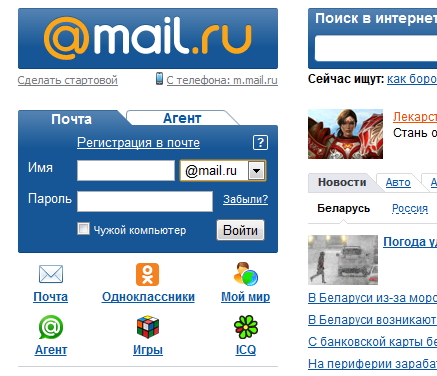 Отправляемые вами письма будут храниться только на вашем iOS-устройстве.
Отправляемые вами письма будут храниться только на вашем iOS-устройстве.
Какой способ выбрать?
В большинстве своем стоит отдать предпочтение протоколу IMAP, в этом случае все настройки, используемые в сервисе переносятся и на iOS-устройство. К тому же, отправленные письма по протоколу IMAP сохраняются как на iOS-устройстве, так и на сервере почтового сервиса.
По умолчанию на iOS и macOS почта Яндекса автоматически настраивается через протокол IMAP.
Настройки почты Яндекса на iPhone или iPad по протоколу IMAP
Проверьте, включена ли поддержка работы с протоколом IMAP в вашем аккаунте Яндекс.Почты. Для этого:
Перейдите с компьютера на сайт Яндекс.Почты.
Нажмите на значок Настройки в правом верхнем углу.
Нажмите ссылку Все настройки.
Нажмите ссылку Почтовые программы.
Включите опцию С сервера imap.yandex.ru по протоколу IMAP.
Сохраните изменения и приступайте к настройке почты на iPhone или iPad по инструкции выше.
Для настройки почты Яндекса на iPhone, iPad или Mac по протоколу IMAP необходимо указать следующие данные:
Адрес почтового сервера для входящей почты — imap.yandex.ru или imap.yandex.com;
Переключатель «Использовать SSL» в разделе Дополнительно — включен;
Порт сервера — 993.
Адрес почтового сервера для исходящей почты — smtp.yandex.ru или smtp.yandex.com;
Переключатель «Использовать SSL» в разделе SMTP → Первичный сервер — включен;
Порт сервера — 465 или 587.
Для доступа к почтовому серверу укажите ваш логин и пароль на Яндексе (или пароль приложения, если вы включили двухфакторную аутентификацию). Если вы настраиваете получение почты с ящика вида «[email protected]», логином является часть адреса до знака «@». Если вы используете Яндекс.Почту для домена, в качестве логина необходимо указывать полный адрес почтового ящика.
Настройки почты Яндекс на iPhone по протоколу POP3
Проверьте, включена ли поддержка работы с протоколом POP3 в вашем аккаунте Яндекс. Почты. Для этого:
Почты. Для этого:
Перейдите с компьютера на сайт Яндекс.Почты.
Нажмите на значок Настройки в правом верхнем углу.
Нажмите ссылку Все настройки.
Нажмите ссылку Почтовые программы.
Включите опцию С сервера pop.yandex.ru по протоколу POP3.
Сохраните изменения и приступайте к настройке почты на iPhone или iPad по инструкции выше.
При использовании протокола POP3 все письма из папок, которые вы укажете в настройках аккаунта Яндекса (ссылка) по пути Настройки → Все настройки → Почтовые программы, будут сохраняться почтовой программой на ваш компьютер в папку Входящие. При необходимости вы можете настроить в почтовой программе фильтры, чтобы автоматически перемещать письма в нужные папки. Отправляемые вами письма будут храниться только на устройстве.
Имейте ввиду, что при скачивании писем с сервера по протоколу POP3 Яндекс.Почта автоматически сохраняет копии писем на сервере, удалить их возможно только вручную при помощи веб-интерфейса.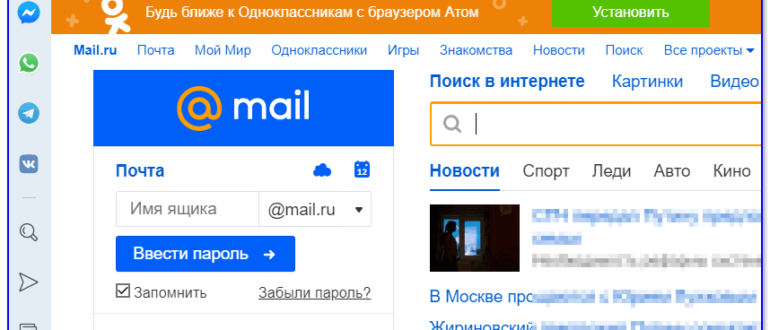 Если вы хотите удалять письма, находящиеся на сервере прямо из приложения Почта на iPhone, iPad или Mac, используйте протокол IMAP.
Если вы хотите удалять письма, находящиеся на сервере прямо из приложения Почта на iPhone, iPad или Mac, используйте протокол IMAP.
Для настройки почты Яндекса на iPhone, iPad или Mac по протоколу POP3 необходимо указать следующие данные:
Адрес почтового сервера для входящей почты — pop.yandex.ru или pop.yandex.com;
Переключатель «Использовать SSL» в разделе Дополнительно — включен;
Порт сервера — 995.
Адрес почтового сервера для исходящей почты — smtp.yandex.ru или smtp.yandex.com;
Переключатель «Использовать SSL» в разделе SMTP → Первичный сервер — включен;
Порт сервера — 465.
Как добавить почту Mail.ru в iPhone или iPad
К сожалению, ни на iOS, ни на macOS нет шаблона для добавления почты Mail.ru в стандартное приложение Почта, как, например, в случае с Gmail. Однако настроить почту Mail.ru на iOS не составляет особых трудностей.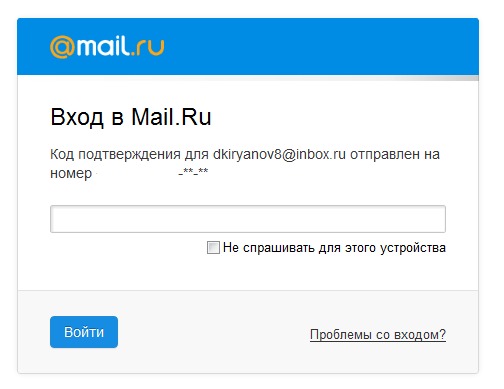
Для настройки почты из Mail.ru в стандартном приложении Почта на iPhone и iPad необходимо воспользоваться ручным вводом настроек учетной записи. Альтернативным вариантом может служить использование официального почтового клиента для iOS (ссылки на приложения в конце статьи).
Если же вы решили добавить почту из Mail.ru в стандартное приложение Почта, проделайте следующие шаги:
1. На iPhone или iPad откройте приложение Настройки и перейдите по пути Почта → «Учетные записи» → «Учетные записи» → «Другое».
2. Нажмите Новая учетная запись.
3. Введите ваше имя, а также e-mail и пароль для учетной записи Mail.ru и нажмите кнопку Дальше.
4. Если после нажатия кнопки Дальше напротив каждого пункта появилась «галочка», значит ввод данных осуществлен успешно.
5. На следующем этапе выберите, какая информация из сервиса Mail.ru должна отображаться на устройстве. Включите параметр Почта, и при необходимости, «Заметки».
Включите параметр Почта, и при необходимости, «Заметки».
6. Нажмите кнопку «Сохранить».
По умолчанию на iOS и macOS почта Mail.ru автоматически настраивается через протокол IMAP.
7. Начните работу с электронной почтой на iPhone или iPad в приложении Почта.
♥ ПО ТЕМЕ: Что такое «серый» iPhone, и стоит ли покупать такое устройство.
Настройка почты для второго и последующего ящика
Большинство современных пользователей работает не с одним, а с несколькими почтовыми ящиками. Например, один может быть личным, а второй – корпоративным. Программа «Почта» на iOS позволяет работать с несколькими почтовыми ящиками. Для этого проделайте следующее:
1. На iPhone или iPad откройте приложение Настройки и перейдите по пути Почта → «Учетные записи» → «Учетные записи».
2. В появившемся списке можно выбрать один из популярных сервисов или пункт «Другое», аналогично первой настройке почты, а затем нажмите Новая учетная запись.
3. Введите логин и пароль от своей учетной записи.
4. Добавление почты надо подтвердить нажатием кнопки «Сохранить».
Благодаря такому способу, в приложение «Почта» можно добавлять неограниченное число почтовых ящиков.
Официальные приложения для электронной почты Gmail, Яндекса и Mail.ru для iPhone и iPad
- Скачать приложение Gmail для iPhone и iPad (App Store)
- Скачать приложение Яндекс.Почта для iPhone и iPad (App Store)
- Скачать приложение Почта Mail.ri для iPhone и iPad (App Store)
Смотрите также:
- Быстрая зарядка для iPhone: какие модели поддерживаются и какое зарядное нужно купить.
- Скрытые возможности iPhone: 35 функций iOS, о которых Вы могли не знать.
- Как автоматически менять обои на iPhone или iPad в зависимости от времени, места и т.д.
Пожалуйста, оцените статью
Средняя оценка / 5. Количество оценок:
Количество оценок:
Оценок пока нет. Поставьте оценку первым.
Что такое специальные адреса электронной почты, или зачем добавлять плюс в email
Email. Он есть у каждого или почти у каждого. Просто потому, что зарегистрироваться где бы то ни было без электронной почты сегодня почти невозможно. Практически любой сайт или веб-сервис, которые предусматривают регистрацию, как правило, требуют ввода только email-адреса. Вот мы и регистрируемся где попало, а потом удивляемся, почему на почту приходит так много спама. Всё дело в том, что те самые сайты банально продают наши данные рекламным сетям, а те в свою очередь сводят нас с ума. Так что будет не лишним выяснить, по чьей наводке вам пришла та или иная реклама.
Вы можете добавить «+» в адрес электронной почты и отслеживать тех, кто продаёт ваши данные
⚡️ПОДПИШИСЬ НА НАШ КАНАЛ В ДЗЕНЕ И ЧИТАЙ ТОЛЬКО ЛУЧШИЕ СТАТЬИ НАШИХ АВТОРОВ, ПОКА НЕ ЗАПРЕТИЛИ
Мало кто знает, что существуют так называемые почтовые метки, или теги. Если использовать разные теги для регистрации на разных сайтах, можно с лёгкостью определить, кто именно слил ваш адрес рекламодателям. Достаточно будет просто открыть поле с отправителем и адресатом. Но обо всём по порядку.
Если использовать разные теги для регистрации на разных сайтах, можно с лёгкостью определить, кто именно слил ваш адрес рекламодателям. Достаточно будет просто открыть поле с отправителем и адресатом. Но обо всём по порядку.
Плюс в адресе электронной почте
Тег нужно вводить после имени пользователя, но до значка @
Теги добавляются к электронной почте с помощью знака + и располагаются между названием вашего адреса и символом @, который отделяет его от доменного имени. Смотрите сами: допустим, моя обычная почта — [email protected]. Ivan_kuznetsov — это название (или имя), @ — собственно разделитель, а gmail.com — это доменное имя моей почты.
Для регистрации на сайте apple-news.ucoz.ru (это выдуманный сайт) я хочу использовать тег trust. По факту это может быть вообще любое слово, словосочетание или набор цифр. Главное, чтобы вы сами могли запомнить, какой тег для какого сайта использовали. В результате должно получиться ivan_kuznetsov+trust@gmail.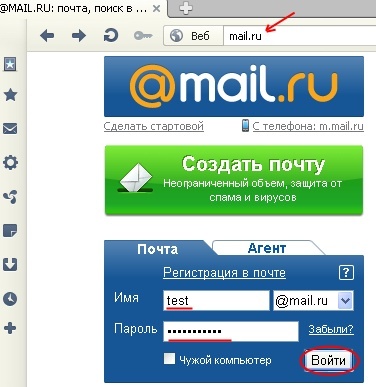 com. Это называется специальный адрес электронной почты. Интересно, но ведь это совсем другой адрес, правда?
com. Это называется специальный адрес электронной почты. Интересно, но ведь это совсем другой адрес, правда?
⚡️ПОДПИСЫВАЙСЯ НА ТЕЛЕГРАМ-КАНАЛ СУНДУК АЛИБАБЫ. РЕБЯТА КАЖДЫЙ ДЕНЬ ВЫКЛАДЫВАЮТ ТОЛЬКО ЛУЧШИЕ ТОВАРЫ С АЛИЭКСПРЕСС
На самом деле нет. Все почтовые системы так устроены, что они игнорируют знак + и всё, что расположено после него. Для них эти символы не существуют. Поэтому адреса [email protected] и [email protected] будут равноценными. Однако удобнее всего использовать в качестве тега название сайта, на котором вы регистрируетесь, или по крайней мере какое-то сокращение от него. Это нужно, чтобы не запутаться.
И всё-таки, зачем это нужно? Когда сайты продают электронные адреса своих пользователей (а это ценный ресурс, поскольку эти адреса “живые”), они не отбирают их вручную и никак не редактируют, а просто продают скопом как есть. Таким образом ваш email будет передан рекламной сети вместе с тегом, и рассылка, которая придёт на него, будет содержать этот тег.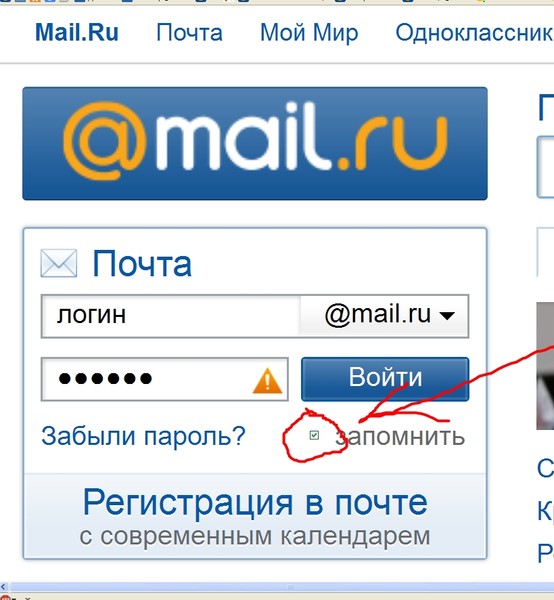
Как узнать, кто слил данные
Отследить, кто слил вашу почту, можно будет в строке «Кому». Там будет email-адрес с тегом
То есть мой адрес, как адресата, будет иметь вид [email protected]. Если я открою свой почтовый сервис и зайду в шапку с информацией об отправителе и получателе, то там будет значиться email вместе с добавочными символами. А, если использовать отдельные теги для всех сайтов, на которых вы регистрируетесь, это позволит понять, какой именно сайт продал ваши данные. Тогда вы сможете принять решение, пользоваться им дальше или, быть может, даже обратиться к администрации с претензией.
Несмотря на то что теги не воспринимаются почтовыми системами при регистрации или при переписке, для авторизации они не приемлемы. Да, когда вы регистрируетесь, теги ни на что не повлияют, но, когда входите в аккаунт, их использовать нельзя. Логиньтесь под обычным адресом электронной почты, не сдобренным дополнительными словами и символами. Только так вход в аккаунт будет гарантирован.
Только так вход в аккаунт будет гарантирован.
⚡️ПОДКЛЮЧАЙСЯ К НАШЕМУ ЧАТИКУ В ТЕЛЕГРАМЕ. ТАМ ТЕБЕ ОТВЕТЯТ НА ЛЮБЫЕ ВОПРОСЫ ОБ АЙФОНАХ И НЕ ТОЛЬКО
Кстати говоря, почтовые системы игнорируют не только знак +, но и точки. Они не могут использоваться в паре с тегами, но невосприимчивость email-адресов к точкам — это очень важная и полезная информация. Вот вам простой пример: [email protected] и [email protected] — абсолютно идентичные адреса с точки зрения регистрации или переписки.
Кстати, эту фишку тоже можно использовать как своего рода тег. Потому что, если ваш адрес электронной почты продадут, то продадут его без точки, и тогда вы увидите, что рассылка пришла на адрес без точки. В общем, такой себе тег на минималках. Удобно, что эта фишка работает в обе стороны: вы можете как убрать точку оттуда, где она была указана при регистрации, так и добавить её в после любой буквы или символа в адресе.
Почта на iPhoneСоветы по работе с Apple
Mail.
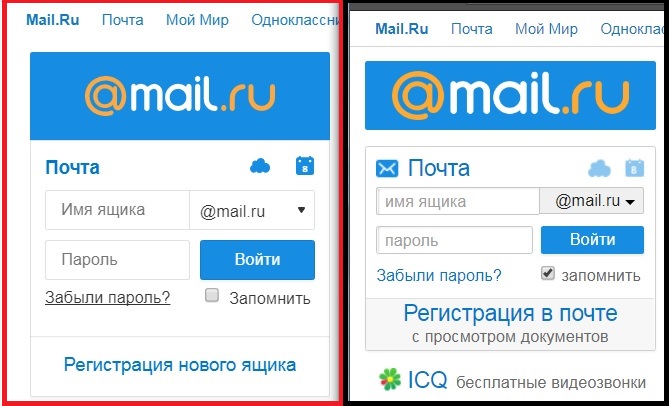 ru | Русская компания | Britannica
ru | Русская компания | Britannica
У Юрия Мильнера
ru, которая, как и Mail.ru, стала одной из самых успешных интернет-компаний России. Милнер был ее главным исполнительным директором (2001–03). В 2005 году Мильнер стал соучредителем холдинговой компании Digital Sky Technologies, которая приобрела контроль над Mail.ru и в период с 2005 по 2011 год инвестировала около $1 млрд в более чем два десятка…
Подробнее
«,»url»:»Введение» ,»wordCount»:0,»sequence»:1},»imarsData»:{«INFINITE_SCROLL»:»»,»HAS_REVERTED_TIMELINE»:»false»},»npsAdditionalContents»:{},»templateHandler»:{«name» :»INDEX»},»paginationInfo»:{«previousPage»:null,»nextPage»:null,»totalPages»:1},»uaTemplate»:»INDEX»,»infiniteScrollList»:[{«p»:1, «т»: 1933559}],»familyPanel»:{«topicInfo»:{«id»:1933559,»title»:»Mail.ru»,»url»:»https://www.britannica.com/topic/Mailru», «description»: «Юрий Мильнер: ru, которая, как и Mail.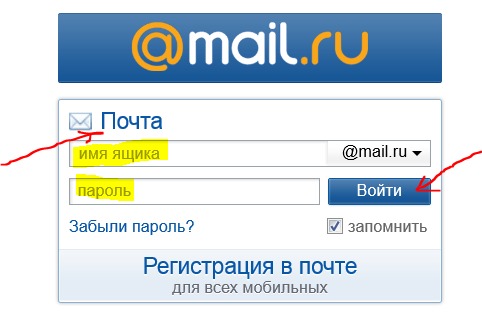 ru, стала одной из самых успешных интернет-компаний России. Мильнер был ее генеральным директором (2001–2003 гг.). В 2005 году Мильнер стал соучредителем холдинга Digital Sky Technologies, который приобрел контроль над Mail.ru и в период с 2005 по 2011 год вложил около $1 млрд в более чем два десятка…»,»type»:»TOPIC»,»titleText»:»Mail.ru»,»metaDescription»:»Другие статьи, где Mail .ru обсуждается: Юрий Мильнер: ru, которая, как и Mail.ru, стала одной из самых успешных интернет-компаний России.Мильнер был ее генеральным директором (2001–2003).В 2005 году Мильнер стал соучредителем холдинга Digital Sky Technologies, который приобрел контроль над Mail.ru и в период с 2005 по 2011 год инвестировал около $1 млрд в более чем два десятка…»,»identifierHtml»:»Российская компания»,»identifierText»:»Российская компания»,»topicClass»:»topic»,» themeKey»:»Mailru»,»статья ContentType»:»INDEX»,»ppTecType»:»THING»,»gaTemplate»:»INDEX»,»topicType»:»INDEX»,»relativeUrl»:»/topic/Mailru»,»assemblyLinkPrefix»:»/media/ 1/1933559/»},»topicLink»:{«title»:»Mail.
ru, стала одной из самых успешных интернет-компаний России. Мильнер был ее генеральным директором (2001–2003 гг.). В 2005 году Мильнер стал соучредителем холдинга Digital Sky Technologies, который приобрел контроль над Mail.ru и в период с 2005 по 2011 год вложил около $1 млрд в более чем два десятка…»,»type»:»TOPIC»,»titleText»:»Mail.ru»,»metaDescription»:»Другие статьи, где Mail .ru обсуждается: Юрий Мильнер: ru, которая, как и Mail.ru, стала одной из самых успешных интернет-компаний России.Мильнер был ее генеральным директором (2001–2003).В 2005 году Мильнер стал соучредителем холдинга Digital Sky Technologies, который приобрел контроль над Mail.ru и в период с 2005 по 2011 год инвестировал около $1 млрд в более чем два десятка…»,»identifierHtml»:»Российская компания»,»identifierText»:»Российская компания»,»topicClass»:»topic»,» themeKey»:»Mailru»,»статья ContentType»:»INDEX»,»ppTecType»:»THING»,»gaTemplate»:»INDEX»,»topicType»:»INDEX»,»relativeUrl»:»/topic/Mailru»,»assemblyLinkPrefix»:»/media/ 1/1933559/»},»topicLink»:{«title»:»Mail. ru»,»url»:»https://www.britannica.com/topic/Mailru»},»tocPanel»:{«title»: «Directory»,»itemTitle»:»Ссылки»,»toc»:null},»groups»:[]},»byline»:{«contributors»:null,»allContributorsUrl»:null,»lastModificationDate»:null, «contentHistoryUrl»:null,»warningMessage»:null,»warningDescription»:null,»contributorNames»:»NULL»},»citationInfo»:{«contributors»:null,»title»:»Mail.ru»,»lastModification «:null,»url»:»https://www.britannica.com/topic/Mailru»},»websites»:null,»freeTopicReason»:»TOPIC_IS_INDEX_PAGE»,»topicCollectionLinks»:[],»articleSchemaMarkup»: {«browserTitle»:null,»imageUrl»:null,»authors»:null,»keywords»:»Mail.ru»,»wordcount»:0,»url»:»https://www.britannica.com/ тема/Mailru»,»creationDate»:null,»modificationDate»:null,»description»:»Другие статьи, где обсуждается Mail.ru: Юрий Мильнер: ru, который, как и Mail.ru, стал одним из самых успешных интернет-ресурсов России. компании. Милнер был ее главным исполнительным директором (2001–03). В 2005 году Мильнер стал соучредителем холдинга Digital Sky Technologies, который приобрел контроль над Mail.
ru»,»url»:»https://www.britannica.com/topic/Mailru»},»tocPanel»:{«title»: «Directory»,»itemTitle»:»Ссылки»,»toc»:null},»groups»:[]},»byline»:{«contributors»:null,»allContributorsUrl»:null,»lastModificationDate»:null, «contentHistoryUrl»:null,»warningMessage»:null,»warningDescription»:null,»contributorNames»:»NULL»},»citationInfo»:{«contributors»:null,»title»:»Mail.ru»,»lastModification «:null,»url»:»https://www.britannica.com/topic/Mailru»},»websites»:null,»freeTopicReason»:»TOPIC_IS_INDEX_PAGE»,»topicCollectionLinks»:[],»articleSchemaMarkup»: {«browserTitle»:null,»imageUrl»:null,»authors»:null,»keywords»:»Mail.ru»,»wordcount»:0,»url»:»https://www.britannica.com/ тема/Mailru»,»creationDate»:null,»modificationDate»:null,»description»:»Другие статьи, где обсуждается Mail.ru: Юрий Мильнер: ru, который, как и Mail.ru, стал одним из самых успешных интернет-ресурсов России. компании. Милнер был ее главным исполнительным директором (2001–03). В 2005 году Мильнер стал соучредителем холдинга Digital Sky Technologies, который приобрел контроль над Mail. ru и в период с 2005 по 2011 год инвестировал около $1 млрд в более чем два десятка…»},»initialLoad»:true}
ru и в период с 2005 по 2011 год инвестировал около $1 млрд в более чем два десятка…»},»initialLoad»:true}
Proton Mail — получайте конфиденциальную, безопасную и зашифрованную электронную почту
Сохраняйте конфиденциальность ваших разговоров. Proton Mail — это служба электронной почты с шифрованием, базирующаяся в Швейцарии.
Создать бесплатную учетную запись
Нужна электронная почта для работы? Откройте для себя безопасную корпоративную электронную почту Proton
Изображения полностью зашифрованного и зашифрованного с нулевым доступом почтового ящика Proton Mail и составителя сообщений.
Сквозное шифрование
Proton Mail — это частная служба электронной почты, которая использует открытое, независимо проверенное сквозное шифрование и шифрование с нулевым доступом для защиты ваших сообщений.
Это защищает от утечки данных и гарантирует, что никто (даже Proton) не сможет получить доступ к вашему почтовому ящику. Только вы можете читать ваши сообщения.
Посмотреть все функции безопасности
Частная электронная почта на ходу с нашими мобильными приложениями
Простота и безопасность Proton Mail на всех ваших устройствах.
Веб-приложение
Наше веб-приложение предоставляет вам лучший и более конфиденциальный способ электронной почты с современным и простым в использовании интерфейсом.
Веб-вход (новое окно)
Android-приложение
Proton Mail для Android имеет все необходимое для удобного управления почтовыми ящиками и пользуется доверием миллионов людей по всему миру.
Загрузите в Google Play (новое окно)
Приложение для iOS
Независимо от того, используете ли вы свой iPhone или iPad, вы можете безопасно читать электронные письма и отвечать на них с помощью приложения Proton Mail для iOS.
Загрузите в App Store (новое окно)
Bridge
Proton Mail Bridge интегрирует вашу учетную запись Proton Mail с вашим любимым почтовым клиентом, обеспечивая при этом безопасность шифрования.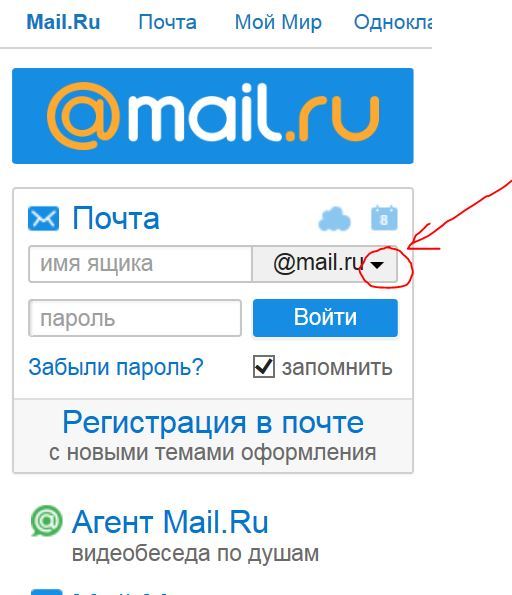
Скачать Bridge
Бесплатная частная электронная почта
Каждый имеет право на неприкосновенность частной жизни, поэтому мы делаем Proton Mail бесплатным. Вы можете перейти на платную учетную запись, чтобы получить доступ к большему количеству функций и поддержать нашу борьбу за лучший Интернет.
Ваши данные, ваши правила
Proton Mail — это служба электронной почты с шифрованием, которая уважает конфиденциальность и ставит людей (а не рекламодателей) на первое место. Ваши данные принадлежат вам, и наше шифрование гарантирует это.
Конфиденциальность в Швейцарии
Компания Proton зарегистрирована и имеет штаб-квартиру в Швейцарии. Это означает, что все ваши данные защищены строгими швейцарскими законами о конфиденциальности и швейцарским нейтралитетом.
Ваш почтовый ящик, ваш путь
Персонализируйте свой почтовый ящик и просматривайте свои сообщения быстрее.
Переключитесь на Proton одним щелчком мыши
Переместить существующие сообщения электронной почты, контакты и календари в новый защищенный почтовый ящик очень просто.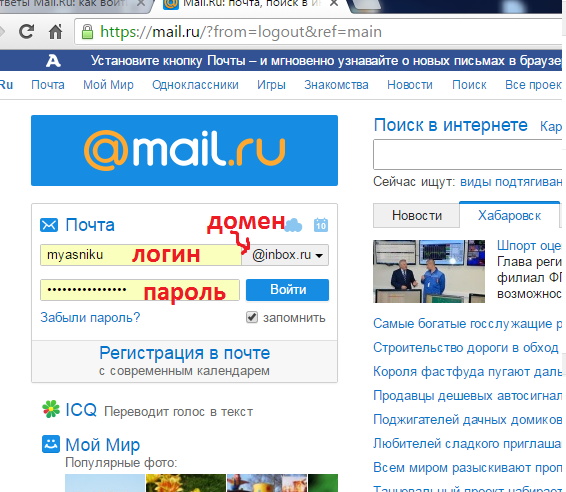 Наш инструмент Easy Switch обрабатывает все это одним щелчком мыши.
Наш инструмент Easy Switch обрабатывает все это одним щелчком мыши.
Перейдите на Proton Mail
Найдите что-нибудь с помощью расширенного поиска
Просмотрите все содержимое своих электронных писем, чтобы найти то, что вы ищете. Все это происходит на вашем устройстве, и ваши данные всегда зашифрованы.
Быстрая отписка от рассылок
Наведите порядок в зашифрованном почтовом ящике и удалите себя из списков рассылки одним щелчком мыши.
Ваш собственный адрес с вашим собственным доменным именем
Настройте адреса с вашим собственным доменным именем для персонализированного адреса электронной почты или получите адрес @proton.me.
Работайте быстрее с помощью сочетаний клавиш
Наши оптимизированные сочетания клавиш созданы для того, чтобы быть интуитивно понятными, и помогут вам выполнять задачи быстрее.
Используйте свой любимый почтовый клиент
С Proton Mail Bridge вы можете использовать настольные клиенты через IMAP/SMTP, такие как Microsoft Outlook, Apple Mail или Mozilla Thunderbird, при этом пользуясь сквозным шифрованием Proton Mail.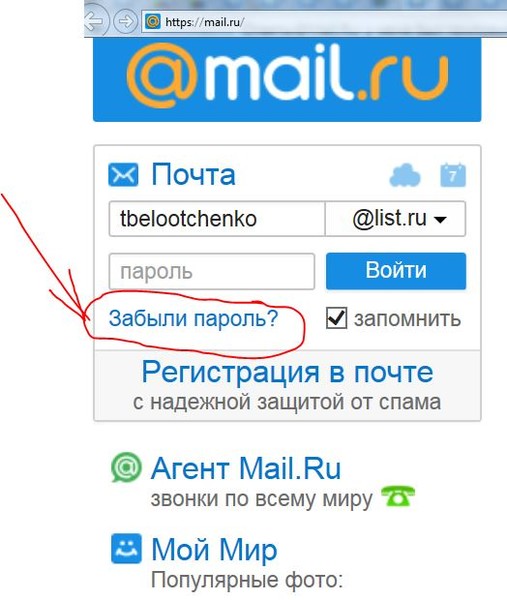
Используйте Proton Mail с вашим почтовым клиентом
Получите расширенный почтовый ящик с Proton Mail
Автоматическая отписка от рассылки
Наведите порядок в почтовом ящике одним щелчком мыши.
Integrated calendar Proton Calendar автоматически отслеживает ваши события.
Бесшовное сквозное шифрование Ваши сообщения шифруются автоматически в фоновом режиме.
Просеивающие фильтры Поднимите автоматизацию электронной почты на новый уровень.
Короткие адреса @pm.me
@easy-me-to-share адрес.
Proton 2 Store 9012 зашифрованные контактные данные или создание групп контактов за считанные секунды.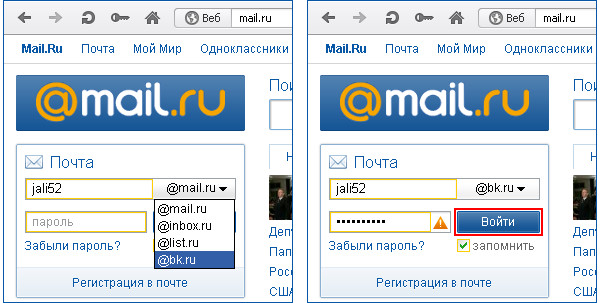
Десятки миллионов людей во всем мире доверяют Proton Mail конфиденциальность своих сообщений.
Выберите защищенный и закрытый адрес электронной почты по умолчанию.
Создайте бесплатную учетную запись
Интуитивно понятный и бесплатный
Наша бесплатная электронная почта имеет простой и удобный дизайн, который упрощает чтение, организацию и создание электронных писем. Предоставление бесплатной зашифрованной электронной почты означает, что каждый может контролировать, что происходит с его данными.
Простая альтернатива
Proton — это простой шаг к лучшему Интернету, где конфиденциальность является значением по умолчанию, предлагая комплексное решение, включающее зашифрованную электронную почту, календарь, контакты, хранилище файлов и VPN.
Защитите свои сообщения с помощью службы зашифрованной электронной почты, которая по умолчанию является частной.
Ваш календарь — это запись вашей жизни. Сохраняйте конфиденциальность с помощью нашего зашифрованного календаря.
Защитите свои файлы с помощью зашифрованного облачного хранилища, которое дает вам контроль над своими данными.
Ваш путь к онлайн-свободе. Получите доступ к заблокированному контенту и просматривайте конфиденциально.
Зачем использовать Proton Mail?
Мы храним ваши сообщения с шифрованием с нулевым доступом Proton Mail шифрует и расшифровывает ваши электронные письма на вашем устройстве, поэтому никто не может прочитать ваши сообщения, кроме вас и ваших предполагаемых получателей. Когда вы отправляете электронное письмо на другую учетную запись Proton Mail, ваши сообщения защищены сквозным шифрованием.
Не позволяйте правительствам получать доступ к вашей электронной почте Защитите себя от массовой слежки со стороны правительственных учреждений, таких как АНБ, с помощью частного провайдера электронной почты, такого как Proton Mail. У нас нет доступа к вашим сообщениям электронной почты, поэтому мы не можем передать их какому-либо государственному учреждению.
У нас нет доступа к вашим сообщениям электронной почты, поэтому мы не можем передать их какому-либо государственному учреждению.
Обеспечьте безопасность ваших личных данных В отличие от других провайдеров электронной почты, мы не храним ключи расшифровки ваших электронных писем. Это означает, что ваши сообщения не могут быть расшифрованы, даже если наши серверы будут взломаны. Если вы используете Proton Mail, вы менее уязвимы для взломов почтовых серверов, таких как взлом Microsoft Exchange в 2021 году.
Входящие без рекламы вы реклама. В отличие от других почтовых сервисов, у нас нет мотивации использовать ваши данные для доставки рекламы на основе наблюдения в ваш почтовый ящик.
Защитите себя от фишинга Хакеры обычно используют фишинговые атаки для обмана людей и организаций. Proton Mail использует PhishGuard, чтобы помочь вам защититься от фишинговых атак, выделяя потенциально поддельные электронные письма в вашем почтовом ящике.
Блокировка трекеров в ваших электронных письмах Proton Mail по умолчанию поставляется с расширенной защитой от отслеживания, чтобы компании не могли отслеживать ваши действия с электронной почтой с помощью невидимых трекеров. Используя Proton Mail, вы можете контролировать, узнают ли компании, открывали ли вы их маркетинговые электронные письма.
Перенесите свой почтовый ящик в Proton Mail
Easy Switch позволяет перенести существующие электронные письма, контакты и календари от любого поставщика в Proton Mail более 10 000 предприятий, в том числе многие из крупнейших в мире государственных и частных организаций.
Узнайте, как Proton может повысить безопасность вашего бизнеса и соблюдать законы о защите данных и конфиденциальности.
Протон для бизнеса
Есть вопрос?
Proton обеспечивает поддержку клиентов, на которую вы можете положиться.
Мы работаем в разных часовых поясах, чтобы обеспечить поддержку 24/7/365. В Proton всегда можно связаться с реальным человеком и получить реальное решение.
В Proton всегда можно связаться с реальным человеком и получить реальное решение.
Поддержка Proton Mail
Поддержка Proton для бизнеса
Часто задаваемые вопросы о Proton Mail
Proton Mail — крупнейшая в мире служба электронной почты со сквозным шифрованием. Proton Mail гарантирует, что никто не сможет получить доступ к вашей электронной почте, используя сквозное шифрование и шифрование с нулевым доступом. Все шифрование Proton Mail происходит в фоновом режиме, что означает, что любой может использовать зашифрованную электронную почту, независимо от технических возможностей. Миллионы журналистов, активистов и обычных граждан по всему миру доверяют Proton Mail защиту своих сообщений.
Каждый выиграет от перехода на частную почтовую службу, такую как Proton Mail. Защита вашей электронной почты с помощью сквозного шифрования и шифрования с нулевым доступом помогает вам вернуть себе контроль над своими данными и служит гарантией вашей онлайн-безопасности в случае будущих утечек данных или изменений в законодательстве. В более широком смысле использование защищенной электронной почты, такой как Proton Mail, помогает защитить демократию и свободу слова, гарантируя, что вы можете реализовать свое право на неприкосновенность частной жизни, где бы вы ни находились.
В более широком смысле использование защищенной электронной почты, такой как Proton Mail, помогает защитить демократию и свободу слова, гарантируя, что вы можете реализовать свое право на неприкосновенность частной жизни, где бы вы ни находились.
Вы можете переключиться на частную электронную почту, подписавшись на Proton Mail бесплатно или подписавшись на один из наших платных планов. После того, как вы создали учетную запись Proton Mail, вы можете перенести существующие контакты и сообщения в новый безопасный почтовый ящик с помощью нашего инструмента Easy Switch. Вам не нужны какие-либо технические знания, чтобы начать использовать частную электронную почту с Proton Mail.
Да. Когда вы используете Proton Mail, только вы можете читать свои электронные письма. На самом деле, даже Proton не может читать ваши электронные письма. Это не относится к Gmail, который хранит ключи расшифровки ваших данных на тех же серверах, где хранятся ваши сообщения. Это означает, что Gmail может читать ваши сообщения или передавать их властям по запросу.
